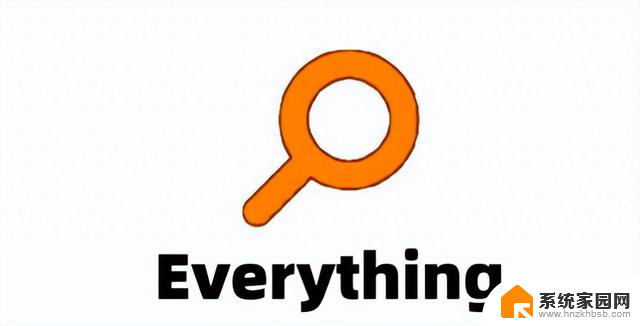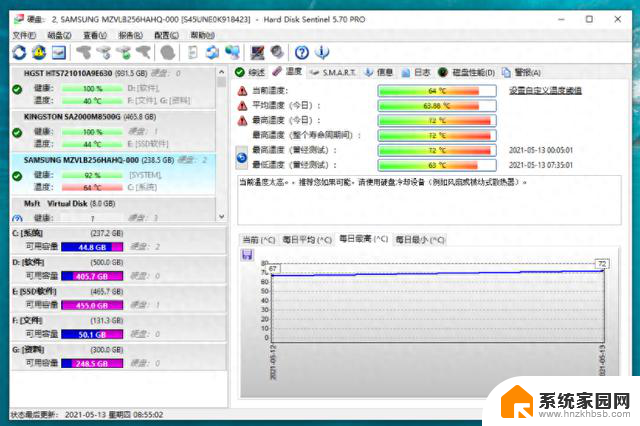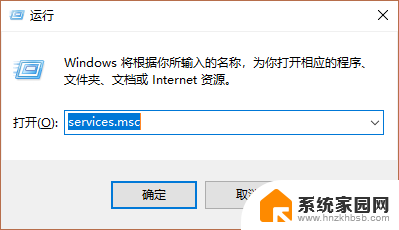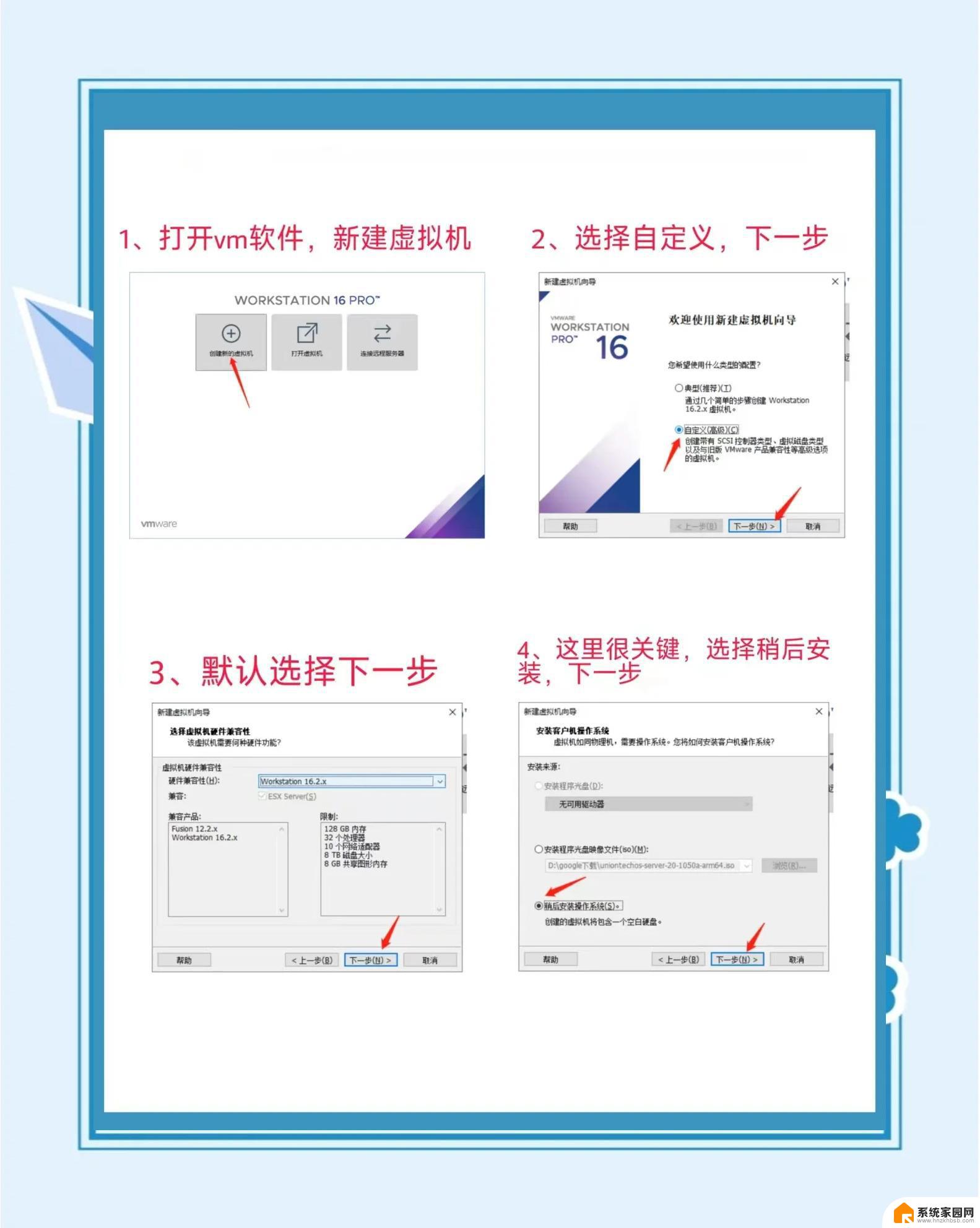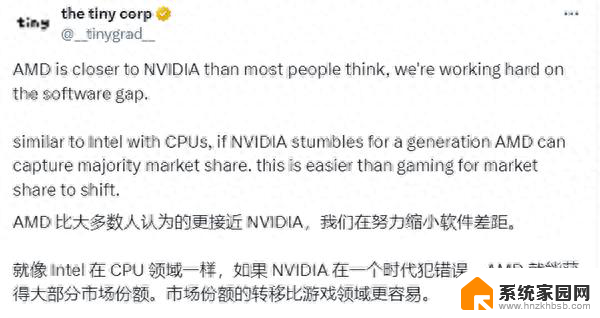神舟战神自带的调风扇的软件 神舟战神风扇调节方法
近年来随着电脑游戏的飞速发展,越来越多的人开始投入到游戏的世界中,而作为游戏爱好者,神舟战神系列无疑是众多玩家的首选。随之而来的问题是游戏过程中的散热难题。为了解决这一问题,神舟战神自带了调风扇的软件,让玩家能够灵活地调节风扇的转速。这款软件不仅提供了多种调节选项,还能根据不同游戏的需求自动调整风扇速度,确保电脑的稳定运行。下面将介绍神舟战神风扇调节方法,帮助广大玩家解决散热问题,提升游戏体验。
操作方法:
1.百度搜索【神舟官网】,进入官网。
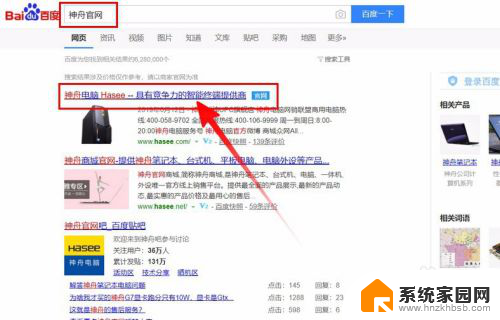
2.官网主页点击【服务与支持】。
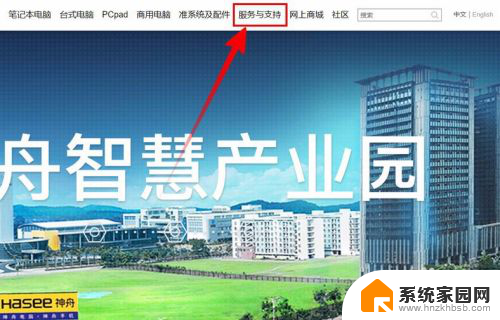
3.点击【电脑驱动下载】,然后找到自己的机型。
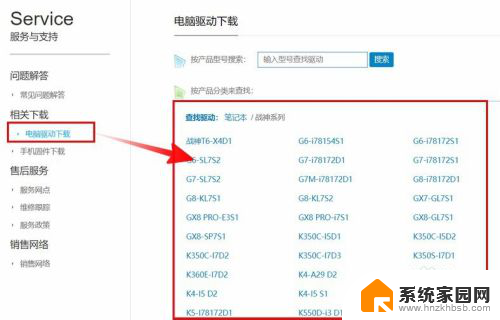
4.根据自己的操作系统【Select OS】(选择操作系统)。
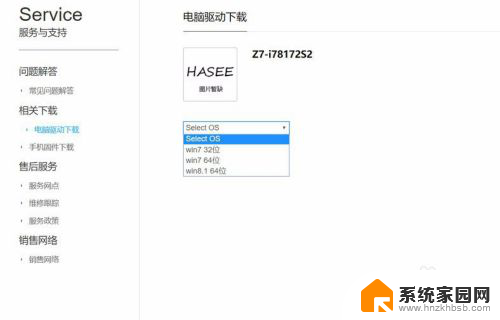
5.然后下载【热键驱动程序】。下载之后进行安装。
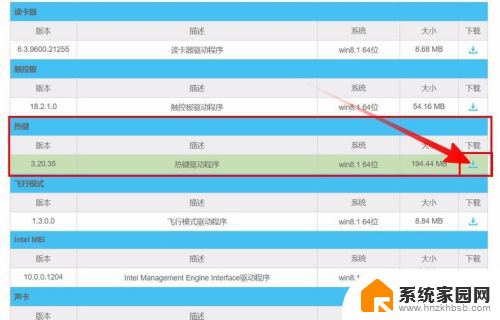
6.在安装目录,打开【ControlCenter】软件。
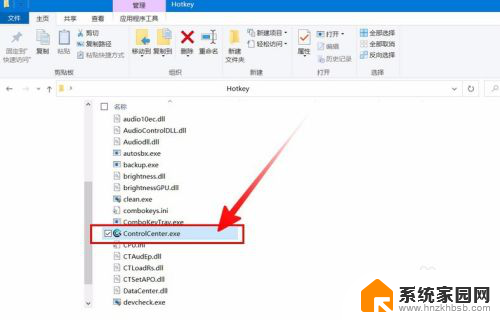
7.在【ControlCenter】(控制中心)界面,打开【系统程序】。然后就能调节风扇了。
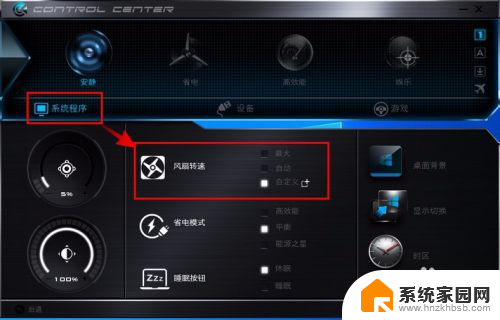
8.总结:
1.进入神舟官网,点击【服务与支持】;
2.【电脑驱动下载】选择对应机型;
3.选择对应操作系统,下载安装【热键驱动程序】;
4.打开【ControlCenter】的【系统程序】进行风扇调节。
以上是神舟战神自带的调风扇软件的全部内容,如果有任何疑问,可以参考以上小编的操作步骤,希望对大家有所帮助。